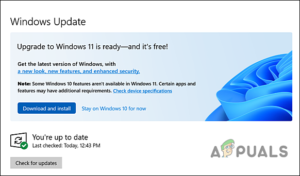Microsoft выпустила обновление KB5008212 для Windows 10 версий 21H2, 21H1, 20H2 и 2004. Это обновление станет последним для Windows 10 v2004, поскольку она выходит из обслуживания, но у некоторых пользователей возникли проблемы с его установкой.

Мы изучили эту проблему и обнаружили, что она может быть вызвана рядом различных причин, включая:
- Отключены важные службы – служба Windows Update и служба Background Intelligent Transfer должны быть правильно запущены на вашем компьютере, чтобы вы могли установить обновления. Если они отключены или по каким-то причинам не работают должным образом, вы, скорее всего, столкнетесь с ошибками, подобными той, что описана выше.
- Поврежденные компоненты WU – Со временем Windows Update накапливает много временных файлов, что может привести к повреждению компонентов и помешать вашей системе установить новые обновления. В большинстве случаев сброс настроек компонентов может устранить проблему.
Теперь, когда мы знаем возможные причины возникновения ошибки, давайте рассмотрим шаги по устранению неполадок, чтобы решить ее в кратчайшие сроки.
Запустить службы обновления Windows и фоновой интеллектуальной передачи данных
Есть определенные службы, которые должны быть включены в вашей операционной системе для успешной установки обновлений, включая службы Windows Update и Background Intelligent Transfer.
BITS использует незанятую пропускную способность для передачи файлов в фоновом режиме. Windows Update использует службу BITS для установки обновлений, используя незадействованную пропускную способность вашего компьютера. Благодаря этому обновления Windows устанавливаются только тогда, когда не происходит установка других обновлений, и вы можете выполнять свои повседневные задачи без каких-либо проблем.
Если обе или любая из этих служб отключены на вашем компьютере, вы, скорее всего, не сможете установить накопительное обновление KB5008212.
Вот как вы можете убедиться, что обе службы работают правильно:
- Нажмите Windows + R-ключи одновременно на клавиатуре, чтобы открыть окно Запустите диалоговое окно.
- В текстовом поле диалогового окна введите службы.msc и нажмите кнопку Введите.

Типовые службы.msc и нажмите Ok - Оказавшись в окне «Службы», найдите и дважды щелкните по кнопке Background Intelligent Transfer Service.

Дважды щелкните на службе BIT - В окне «Свойства» проверьте, что в статусе запуска указано «Остановлен». Если да, то нажмите на Запустите а затем нажмите кнопку OK. Если служба уже запущена, нажмите на кнопку кнопка Перезапустить и нажмите OK.

Запустите службу BIT - Далее повторите 3-й и 4-й шаги с файлами Обновление Windows сервис.

Запустите диалоговое окно Свойства службы обновления Windows - Наконец, закройте окно «Службы» и проверьте, можете ли вы теперь установить накопительное обновление KB5008212.
Сбросить компоненты обновления Windows
Вы также можете не установить накопительное обновление KB5008212, если компоненты Windows Update в вашей Windows повреждены. Решение этой проблемы простое, поскольку все, что вам нужно сделать, это сбросить компоненты, чтобы они снова заработали.
Вот как вы можете это сделать:
- Введите cmd в строке поиска и нажмите кнопку Запуск от имени администратора чтобы запустить Командную строку с правами администратора.
- Теперь введите указанные ниже команды и нажмите кнопку Введите после каждого из них, чтобы выполнить их.
net stop wuauserv net stop cryptSvc net stop bits net stop msiserver
- После этого выполните следующие команды по очереди:
net start wuauserv net start cryptSvc чистые стартовые биты net start msiserver
- Наконец, перезагрузите компьютер и проверьте, решена ли проблема.
Установка обновления вручную
Если ни один из этих методов не работает для вас или если по какой-либо причине вы не хотите следовать этим шагам, вы можете принудительно установить накопительное обновление KB5008212 через Microsoft Update Catalog, выполнив указанные ниже шаги:
- Запустите браузер и перейдите на страницу Каталог обновлений Microsoft.
- Тип KB5008212 в строке поиска на экране и нажмите Введите.

Введите KB5008212 в каталоге обновлений - Теперь, в зависимости от типа вашего устройства, установите обновление, нажав на кнопку Кнопка загрузки.

Нажмите кнопку Загрузить - После загрузки файла запустите его и следуйте инструкциям для завершения установки.
Обновление с помощью средства создания носителя
Если компонент Windows Update не удается исправить, можно попробовать установить накопительное обновление KB5008212 непосредственно через средство создания носителя.
Вот что вам нужно сделать:
- Запустите браузер и перейдите на страницу официальная страница загрузки для инструмента создания медиафайлов.
- На странице загрузки Скачать инструмент теперь под Создайте установочный носитель Windows 10.

Загрузка средства создания установочного носителя Windows 11 - После загрузки файла дважды щелкните на нем, чтобы открыть его. Нажмите Да в Запрос контроля учетных записей пользователей (UAC).
- На следующем экране нажмите на кнопку кнопку Принять.
- После завершения начального сканирования выберите Обновить этот ПК сейчас выберите опцию и нажмите Далее.

Обновить этот ПК сейчас - Теперь дождитесь загрузки Windows ISO, затем нажмите кнопку Принять. Вам необходимо дождаться локальной загрузки каждого обновления, чтобы средство создания носителя смогло обновить вашу ОС до последней версии.

Обновитесь до последней доступной сборки - После того как все ожидающие обновления успешно загрузятся, нажмите кнопку Установить и дождитесь завершения процесса.

Обновитесь до последней версии ОС - После завершения установки перезагрузите компьютер.
Восстановить установку или Чистая установка
Если ни один из методов, описанных в этой статье, не помог вам, и вы по-прежнему не можете установить накопительное обновление KB5008212, единственным выходом будет переустановка системных файлов. Вы можете сделать это с помощью Восстановительной установки и Чистой установки.
Чистая установка — С помощью этого метода вы переустановите Windows. Вы можете сделать следующее, если хотите начать все с чистого листа. Однако вы потеряете все личные файлы, которые ранее хранились на том же разделе, что и Windows.
Восстановление установки — Выполнение процедуры восстановления на месте позволит вам заменить все поврежденные файлы Windows, сохранив при этом ваши личные файлы (включая приложения и игры). Однако этот процесс немного длительный.